Не представляю, как я раньше обходился без возможности что-то скопировать в буфер обмена, а потом легко вытащить оттуда предыдущее копирование.
Сегодня хочу поделиться с вами мега помощником для всех, кто работает за компьютером. Это небольшая программа позволит вам за секунду найти ссылку или текст, которые вы копировали в буфер обмена.
Она сохраняет историю буфера обмена и с помощью горячих клавиш, а также простого интерфейса выводит её на экран.
Для чего предназначен буфер обмена
Буфер обмена это часть системной памяти, предназначенная для временного хранения скопированной информации.
Всегда, когда мы нажимаем кнопку копировать или сочетание горячих клавиш ctrl+c/ctrl+x, скопированная информация сохраняется в буфер обмена.
Но в обычной рабочей среде Windows скопированные данные сохраняются только до следующего копирования или перезагрузки компьютера и посмотреть историю буфера обмена в Windows довольно сложно.
Поэтому я рекомендую использовать специальную программу для запоминания скопированных данных в буфер.
Менеджер буфера обмена Clipdiary
Этот менеджер абсолютно бесплатный для некоммерческого использования.
Скачать Clipdiary
Скачивайте обычную версию.
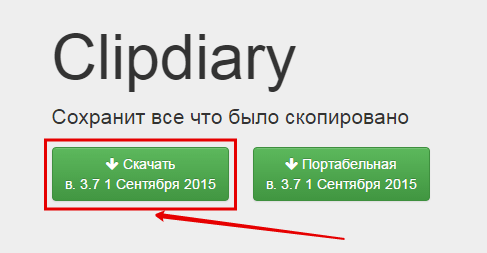
1. Установка менеджера буфера обмена
Совершенно обычная установка, просто нажимаете Далее.
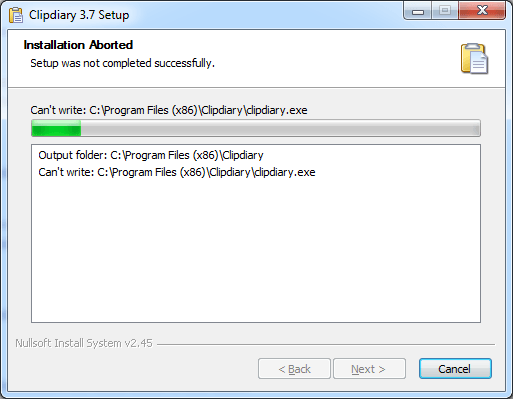
Сразу после установки запустится Мастер обучения, где по желанию можно изменить назначение горячих клавиш менеджера.
Можно просто пропустить это действие и у вас по умолчанию будут клавиши для вызова окна с историей буфера обмена ctrl+d.
2. Бесплатная активация программы Clipdiary
Теперь менеджер будет запускаться автоматически после включения компьютера и сохранять всю историю скопированных в буфер обмена данных.
Осталось активировать программу и начать пользоваться. Для этого открываем сочетанием клавиш ctrl+d окно менеджера с историей и настройками.
Заходим во вкладку Помощь и нажимаем Активировать бесплатно.
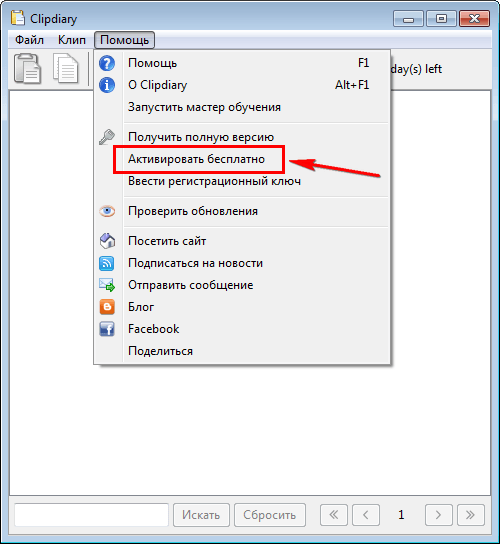
После этого вам выдадут Регистрационный ключ, который надо будет ввести, используя вкладку ниже.
История буфера обмена
С этого момента всю историю скопированных данных можно будет найти в этом окне менеджера Clipdiary.
Ctrl+D
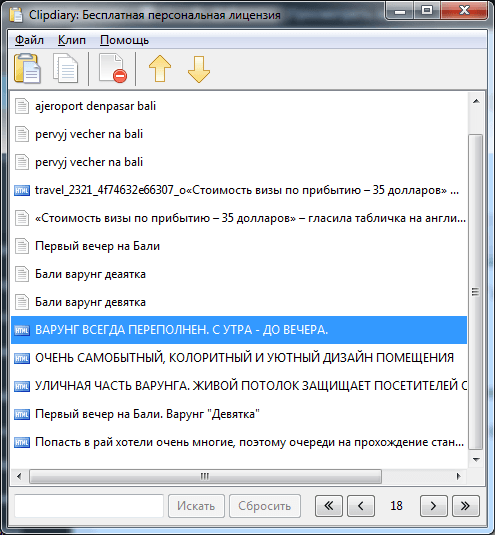
При выборе данных справа будет отображаться окно с подробной информацией: полный текст, когда было скопировано, откуда было скопировано и вес данных.

Чтобы вставить текст из буфера обмена или другие данные просто выберете нужную вам информацию и нажмите по ней двойным кликом мыши.
Снизу в окне истории менеджера Clipdiary есть удобный поиск и постраничная навигация.
На этом у меня всё, надеюсь этот менеджер буфера обмена облегчит вам работу за компьютером. Если статья оказалась вам полезной, то оставьте свой комментарий и поделитесь с друзьями в социальных сетях.
С уважением, Василий Блинов